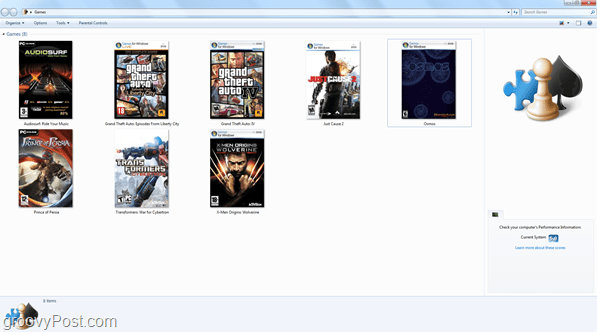So bearbeiten Sie den Windows 7 Games Explorer mit Vista Game Explorer Builder
Microsoft Windows Vista Vindovs 7 Freitagsspaß Benutzeroberfläche Spiele / / March 18, 2020

Vor langer Zeit, als Microsoft Windows Vista veröffentlichte, wurde eine neue Funktion des Betriebssystems implementiert, der Games Explorer. Sie kennen vielleicht den Vista Game Explorer Editor, aber leider funktioniert er in Windows 7 nicht so gut und kann sogar zu einer Unterbrechung Ihrer Windows-Installation führen. Wir zeigen Ihnen eine großartige App, mit der Sie Ihren Windows 7-Spiele-Explorer bearbeiten und Ihre Spielebibliothek wieder sauber und übersichtlich gestalten können.
Schritt 1 - Aktualisieren Sie Ihre .NET Framework-Version
Bevor Sie mit dem Programm arbeiten können, benötigen Sie die neueste Version von Microsoft .NET Framework. Du kann .NET Framework 4 von hier erhalten. Sofern Sie nicht zu 100% wissen, dass Sie derzeit die neueste Version von .NET verwenden, ÜBERSPRINGEN SIE DIESEN SCHRITT NICHT! Das Aktualisieren des .NET Frameworks ist ein wichtiger Schritt, um den Game Explorer Builder voll funktionsfähig zu machen!
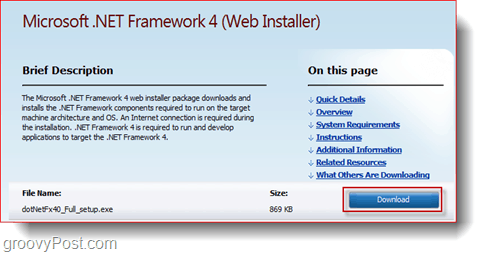
Schritt 2 - Laden Sie VGEB herunter
Vista Game Explorer Builder ist eine kostenlose Anwendung, die Sie können
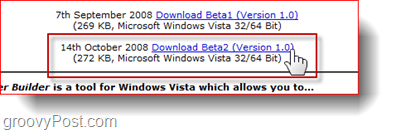
Schritt 3 - Festlegen von Administratorrechten für Game Explorer Builder
Erstellen ein Abkürzung der ausführbaren Datei des Game Explorer Builder und dann Legen Sie fest, dass es als Administrator ausgeführt wird durch Rechtsklick es und Auswählen Eigenschaften> Kompatibilität> Als Administrator ausführen.
Trinkgeld: Anschalten Kompatibilitätsmodus auf Windows Vista eingestellt wenn das Programm sich weigert zu arbeiten
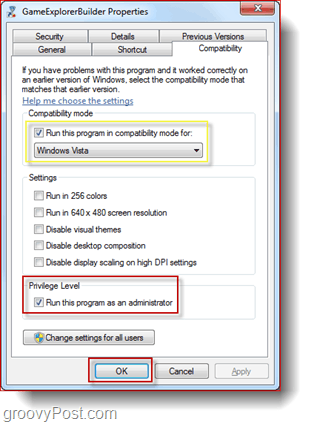
Schritt 4 - Erstellen eines neuen Spiels
Öffnen Sie VGEB und Rechtsklick und wähle Spiel hinzufügen> Ressource erstellen.
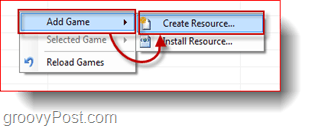
Gehen Sie alle Registerkarten durch und geben Sie die erforderlichen Informationen ein. Es müssen nicht alle Informationen eingegeben werden, damit der Editor funktioniert, sondern die erforderlich Felder sind Name, Ressourcenausgabe, Symbol und Box-Grafik.
(Unten: Ikonen und Kunstwerke für Osmos)

Sobald Sie alle erforderlichen Informationen eingegeben haben, können Sie klickenErstellen. Sie werden zu einem anderen Fenster weitergeleitet, in dem Sie das Programm auf den Speicherort der ausführbaren Spieldatei verweisen müssen.optional) Fügen Sie Links für den direkten Zugriff auf die offizielle Webseite des Spiels, die Websites von Herausgebern und Entwicklern sowie einige Spieleforen hinzu, die Sie häufig besuchen. Klicken das Neu Symbol im Abschnitt Verknüpfungen des Fensters und füllen Sie den Namen aus und zeigen Sie auf die EXE-Datei des Spiels.
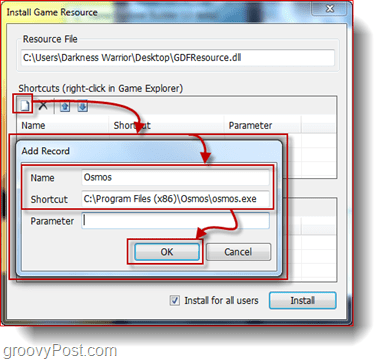
Sobald Sie mit allem fertig sind, sollte das Fenster wie folgt aussehen:
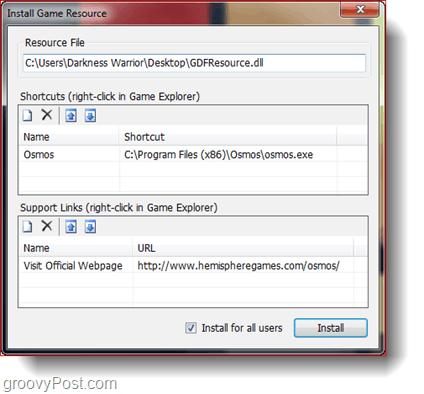
Klicken Installierenum alles zu beenden und im Games Explorer zu speichern. Sie können dann den Spiele-Explorer öffnen (Start> Spiele), um die erstellte Spielressource anzuzeigen.
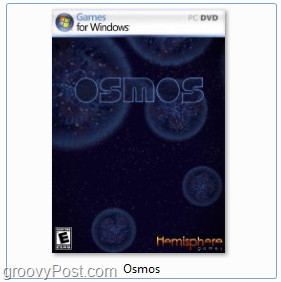
Sie können das Spiel spielen, indem Sie auf das entsprechende Symbol doppelklicken oder durch Klicken mit der rechten Maustaste auf die zusätzlichen Websites und Foren zugreifen, die Sie hinzugefügt haben (falls vorhanden).
Das ist es! Sie können eine sehr saubere und organisierte Spielebibliothek erhalten, die nur 4-5 Minuten benötigt, um jedes neue Spiel hinzuzufügen, das Sie erhalten.